Как да стартирате VBA макрос при отваряне или затваряне на работна книга?
В много случаи може да използваме VBA кода, за да постигнем операциите, които вградените функции на Excel не поддържат. Но опитвали ли сте някога да стартирате макроса на VBA при всяко отваряне или затваряне на работната книга. В тази статия ще ви кажа как да изпълнявате кода на VBA, докато отваряте или затваряте работната книга всеки път.
Изпълнение на VBA код при затваряне или отваряне на работна книга
Изпълнение на VBA код при затваряне или отваряне на работна книга
1. Активирайте работната книга, натиснете Alt + F11 за да отворите Microsoft Visual Basic за приложения прозорец.
2. Кликнете два пъти Тази работна книга в проекта – VBAProject прозорец за отваряне на Тази работна книга (код) прозорец.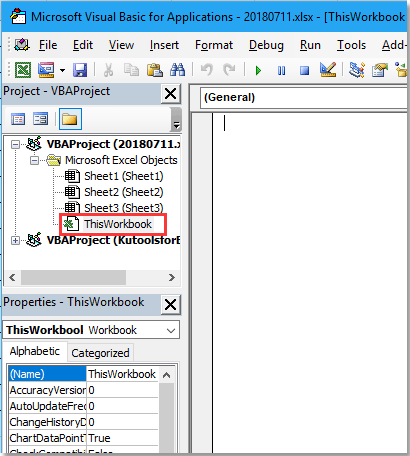
2. В прозореца с код изберете Workbook от левия падащ списък. Забележете, че по подразбиране, отворено ще се покаже в десния падащ списък, ако не, променете го на отворено.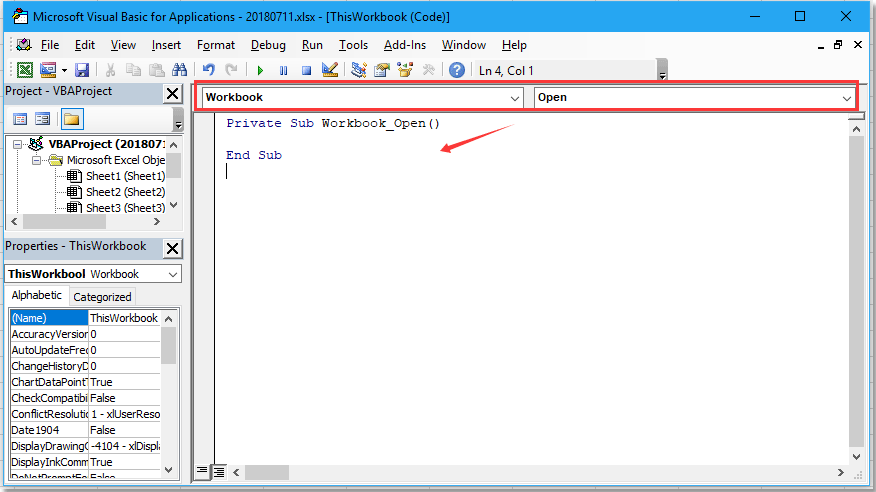
3. След това копирайте собствения си код без първия и последния ред и го поставете между тях Private Sub Workbook_Open() намлява End Sub както е показано на екранната снимка по-долу.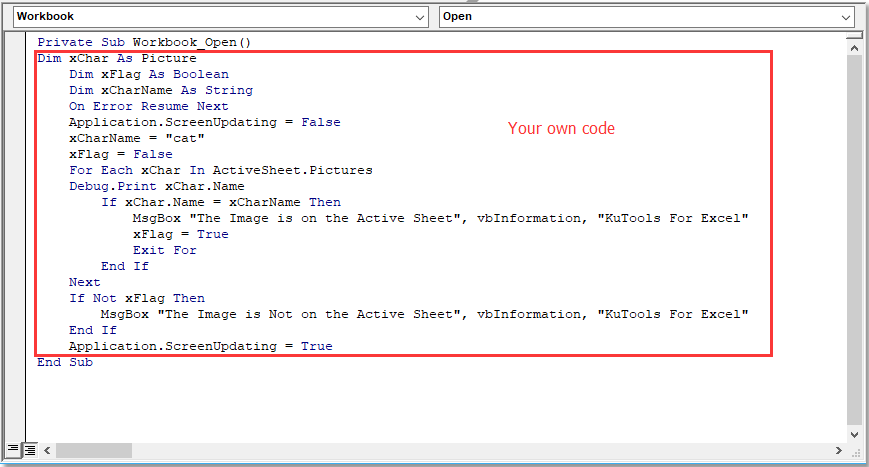
4. След това кликнете Save бутон, за да запазите кода, щракнете върху изскачащия диалогов прозорец за напомняне Не.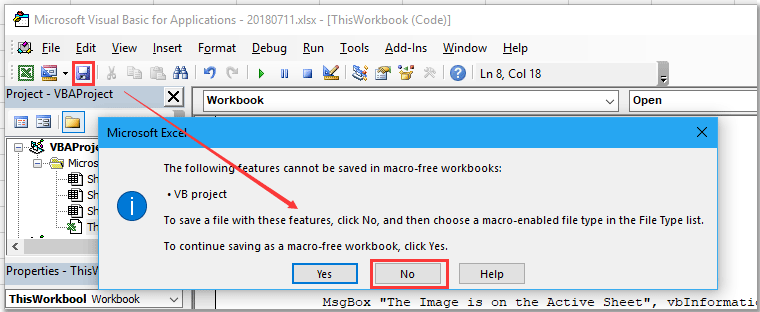
5 След това a Save As изскача диалогов прозорец, запишете файла като Работна книга с активирани макроси на Excel и изберете папка, в която да поставите файла.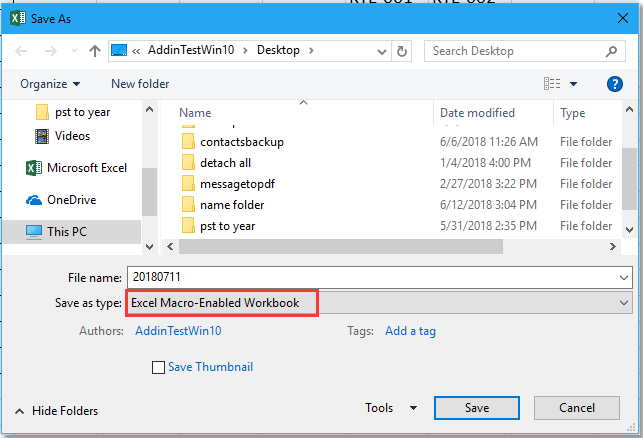
6. кликване Save бутон. Сега кодът ще се изпълнява, докато работната книга е отворена.
Ако искате да стартирате кода, докато затваряте работната книга всеки път, изберете Деактивирайте от десния падащ списък в код прозорец и копирайте кода, който ще стартирате, и го поставете между тях Private Sub Workbook_Deactivate() намлява End Sub.
Най-добрите инструменти за продуктивност в офиса
Усъвършенствайте уменията си за Excel с Kutools за Excel и изпитайте ефективност, както никога досега. Kutools за Excel предлага над 300 разширени функции за повишаване на производителността и спестяване на време. Щракнете тук, за да получите функцията, от която се нуждаете най-много...

Раздел Office Внася интерфейс с раздели в Office и прави работата ви много по-лесна
- Разрешете редактиране и четене с раздели в Word, Excel, PowerPoint, Publisher, Access, Visio и Project.
- Отваряйте и създавайте множество документи в нови раздели на един и същ прозорец, а не в нови прозорци.
- Увеличава вашата производителност с 50% и намалява стотици кликвания на мишката за вас всеки ден!
